作成済みLINE友だち一覧の、詳細情報の見方について解説いたします。
LINE友だち追加の詳細表示手順
- 「トリプル配信」をクリック。

- LINE友だち追加の詳細を確認したい「顧客データベース名」をクリック。
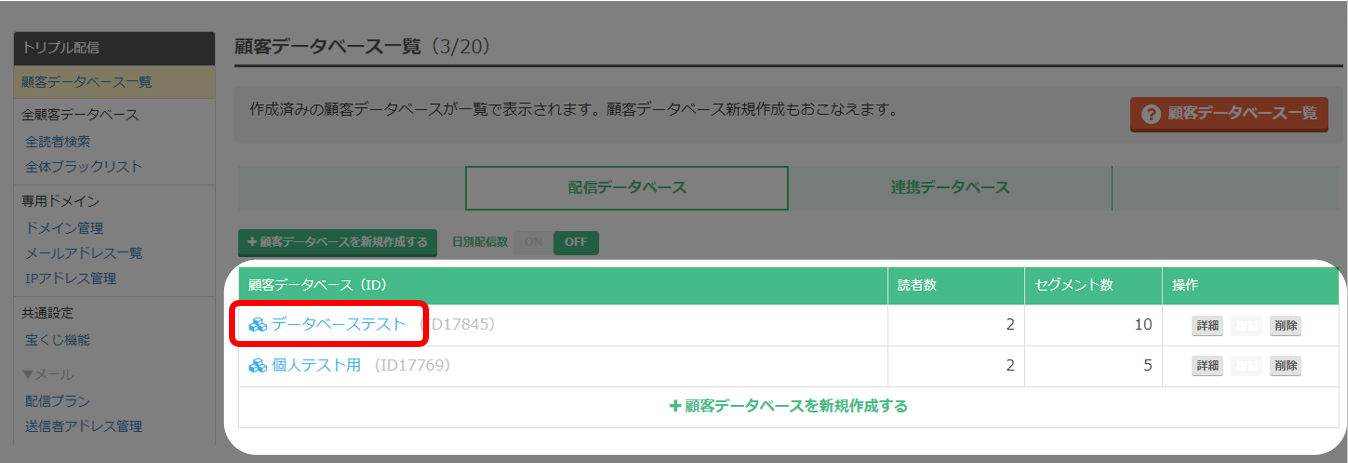
- 「LINE友だち追加」をクリック。
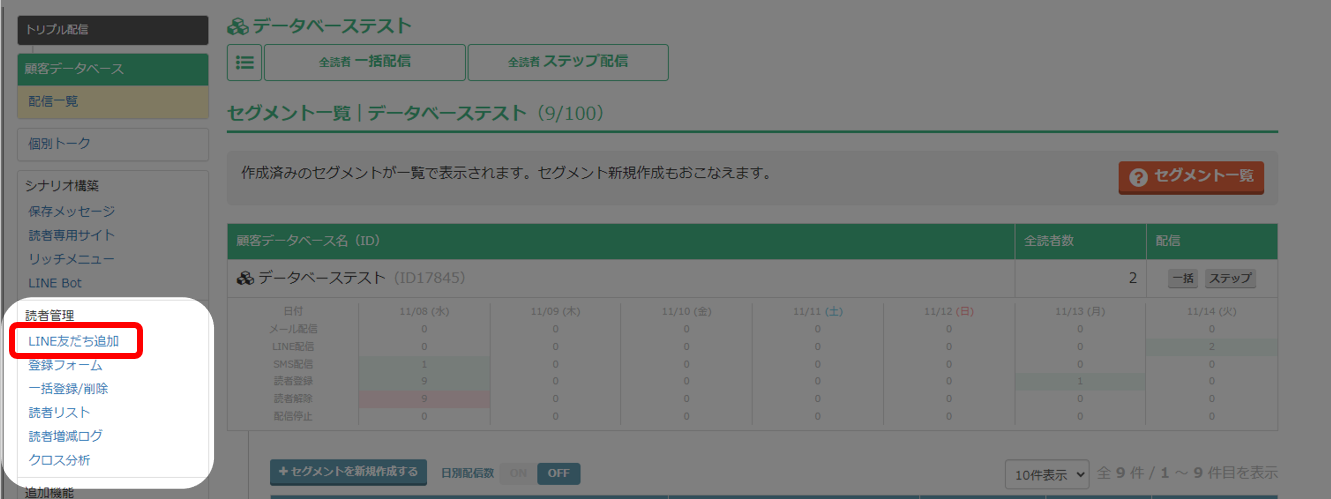
- 詳細を確認したい友だち追加の「詳細」をクリック。
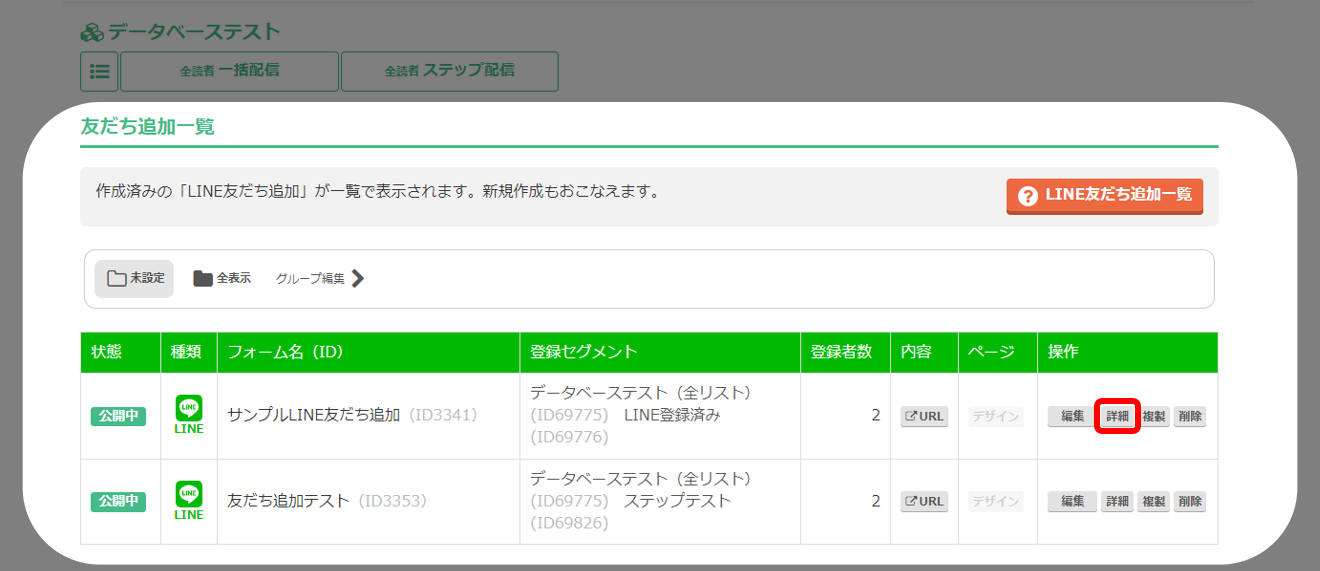
- LINE友だち追加の詳細を確認できます。
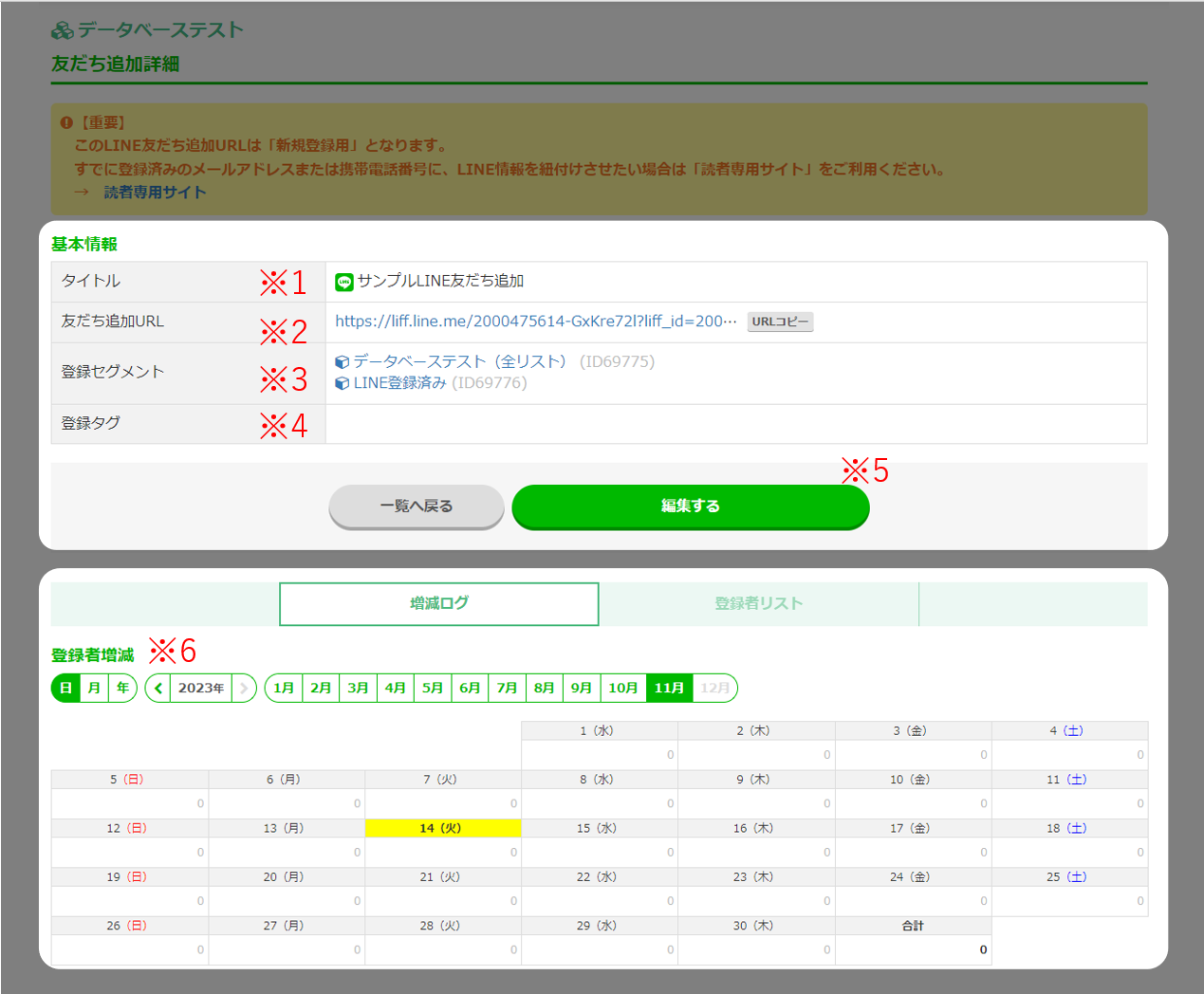
※1 タイトル 管理用のLINE友だち追加名です ※2 友だち追加URL 新規友だち追加用のURLです。クリックすると別ウィンドウにQRコードが表示されます。
新規LINE募集の際にコピーしてご利用ください。※3 登録セグメント このLINE友だち追加の登録セグメントです ※4 登録タグ
このLINE友だち追加に設定している登録タグです。
登録タグを設定している場合、このLINE友だち追加から友だち登録があった際、その友だちにタグが付与されます。※5 編集する このLINE友だち追加の編集画面へ移動します。 ※6 登録者増減 このLINE友だち追加の登録者の増減が表示されます
「日」「月」「年」「<」「>」「◯月」で、読者増減の表示が切り替え可能です。 - 以上が、LINE友だち追加の詳細表示手順となります。
検索ワード / #LINE友だち追加基本情報表示 #LINE友だち追加詳細画面表示 #LINE友だち基本情報表示 #LINE友だち詳細画面表示 #LINE友だち情報表示 #LINE友だち内容表示